Questo articolo spiega come presentare un reclamo tariffario a Uber. Se Uber è d'accordo con la tua contestazione, potrebbe rimborsarti parte o tutta la tua tariffa. Tieni presente che la presentazione di una controversia non garantisce un risarcimento. Puoi contestare una tariffa Uber utilizzando il sito web della Guida di Uber o utilizzando l'app mobile di Uber.
Passi
Metodo 1 di 2: utilizzo dell'app Uber

Passaggio 1. Apri Uber
Tocca l'app Uber, che ricorda il logo Uber in bianco e nero. Questo aprirà l'interfaccia della mappa di Uber se hai effettuato l'accesso a Uber.
Se non hai già effettuato l'accesso a Uber, fallo prima con il tuo numero di telefono e la password (o profilo Facebook)
Nota: Non puoi contattare Uber tramite una telefonata.

Passaggio 2. Toccare
Si trova nell'angolo in alto a sinistra dello schermo. Apparirà un menu.

Passaggio 3. Tocca I tuoi viaggi
Lo troverai nella parte superiore del menu.

Passaggio 4. Tocca la scheda Passato
È nella parte superiore dello schermo. In questo modo si apre un elenco dei tuoi viaggi recenti.

Passaggio 5. Seleziona un viaggio
Tocca il viaggio che vuoi contestare.

Passaggio 6. Tocca Vorrei un rimborso
Si trova sotto l'elenco di Aiuto opzioni. In questo modo si apre un elenco di possibili problemi.
Se invece vedi una ricevuta elencata qui, tocca Aiuto al centro della pagina prima di procedere.

Passaggio 7. Seleziona un problema
Sebbene alcuni dei problemi elencati nell'app Uber non siano discutibili, ciascuno dei seguenti problemi è discutibile. Tocca uno di questi problemi:
- Il mio autista ha preso una strada sbagliata
- Qualcun altro ha fatto questo viaggio
- Ho pagato un pedaggio o un parcheggio per il mio autista
- Mi è stata addebitata una tassa di pulizia
- Ho un costo extra da questo viaggio
- Il mio luogo di ritiro o riconsegna era sbagliato
- Il mio autista ha fatto una sosta non richiesta
- Il mio codice promozionale non ha funzionato
- Il mio autista ha chiesto di essere pagato in contanti
- Ho avuto un problema diverso con il mio addebito

Passaggio 8. Leggi la politica del problema selezionato
Per evitare confusione su cosa giustifica un rimborso e cosa no, leggi la politica di Uber sul problema selezionato prima di procedere.

Passaggio 9. Compila il modulo del problema
Scorri verso il basso se necessario, quindi compila il modulo del problema. Questo di solito consiste nel fornire dettagli sull'incidente, anche se potrebbe essere necessario selezionare una casella accanto al problema specifico, a seconda del problema selezionato.
- Ad esempio, se hai scelto "Il mio autista ha preso una strada sbagliata", vedrai solo un campo "Condividi dettagli" per descrivere l'evento.
- Se scegli "Ho pagato il mio autista in contanti", tuttavia, avrai più opzioni come "Il tuo autista ha chiesto una mancia in contanti?" e "Qual è stato l'importo in contanti pagato?".
- Sii accurato quando fornisci queste informazioni. Più dettagli fornisci, più informata sarà la decisione che Uber sarà in grado di prendere.

Passaggio 10. Tocca INVIA
È in fondo alla pagina. Questo invierà a Uber la tua controversia sulla tariffa; se Uber è d'accordo con i tuoi criteri di contestazione, rimborserà il tuo metodo di pagamento (ad esempio, la tua carta di debito o il tuo conto PayPal).
Metodo 2 di 2: utilizzo del sito Web Uber

Passaggio 1. Apri il sito Web di Uber
Vai su https://help.uber.com/ nel browser del tuo computer. Come con l'app mobile Uber, puoi richiedere un rimborso sul sito Uber.

Passaggio 2. Fare clic su ACCEDI
Si trova nell'angolo in alto a destra della pagina. Dovrai accedere con il tuo account Uber per visualizzare la cronologia dei viaggi e presentare una contestazione per un viaggio specifico.

Passaggio 3. Accedi al tuo account Uber
Inserisci il tuo numero di telefono Uber o indirizzo e-mail, fai clic su PROSSIMO, seleziona la casella "Non sono un robot" se richiesto, inserisci la password e fai clic su PROSSIMO.

Passaggio 4. Fare clic sulla scheda PER I PILOTI
Vedrai questa scheda grigio chiaro sul lato sinistro della finestra.

Passaggio 5. Fare clic sulla casella a discesa datata
Si trova nella parte superiore della sezione della mappa, che si trova appena sotto l'intestazione "Problemi di viaggio e rimborsi" nella parte superiore della pagina. In questo modo viene visualizzato un menu a discesa.

Passaggio 6. Seleziona un viaggio
Fare clic sulla data del viaggio per il quale si desidera contestare un addebito. Ciò cambierà le informazioni e i collegamenti a destra della sezione della mappa per riflettere il viaggio selezionato.

Passaggio 7. Fare clic su Vorrei un rimborso
Questa opzione si trova a destra della sezione della mappa. Si aprirà la pagina del viaggio.

Passaggio 8. Scorri verso il basso e seleziona un problema
Dovresti vedere uno o più dei seguenti problemi elencati nella parte inferiore della pagina, quindi fai clic su quello che fa per te:
- Il mio autista ha preso una strada sbagliata
- Il mio luogo di ritiro o riconsegna era sbagliato
- Il percorso era molto trafficato
- Qualcun altro ha fatto questo viaggio
- Ho pagato un pedaggio o un parcheggio per il mio autista
- Il mio autista ha fatto una sosta non richiesta
- Il mio codice promozionale non ha funzionato
- Mi è stata addebitata una tassa di pulizia
- Ho avuto un problema con la tariffa uberPOOL
- Ho avuto un problema diverso con il mio addebito

Passaggio 9. Inserisci il maggior numero di dettagli possibile
Dopo aver selezionato un motivo, potrai compilare il modulo per inviare il tuo ricorso. Motivi diversi avranno forme leggermente diverse. Ad esempio, se hai selezionato "Ho pagato un pedaggio per il mio autista", verrà visualizzato un campo in cui inserire l'importo del pedaggio.
Assicurati di essere chiaro ed educato. È molto più probabile che le richieste arrabbiate e irrispettose vengano ignorate o respinte rispetto a quelle oggettive

Passaggio 10. Fare clic su INVIA
È un pulsante verde in fondo alla pagina. Questo invierà la tua contestazione a Uber.

Passaggio 11. Attendi che la tua richiesta venga elaborata
Questo può richiedere da 24 ore a una settimana o più. Riceverai una decisione all'indirizzo email con cui ti sei registrato a Uber.
Video - Utilizzando questo servizio, alcune informazioni potrebbero essere condivise con YouTube
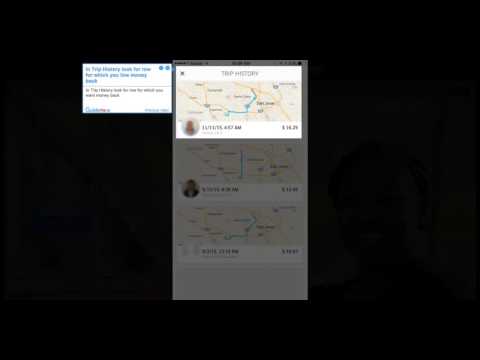
Suggerimenti
- Se non ricevi una risposta dopo circa una settimana, prova a inviare nuovamente la tua richiesta. I reclami possono facilmente andare persi durante il processo di deposito.
- L'app Uber per iPhone e l'app Uber per Android hanno lo stesso layout e le stesse opzioni di controversia.







